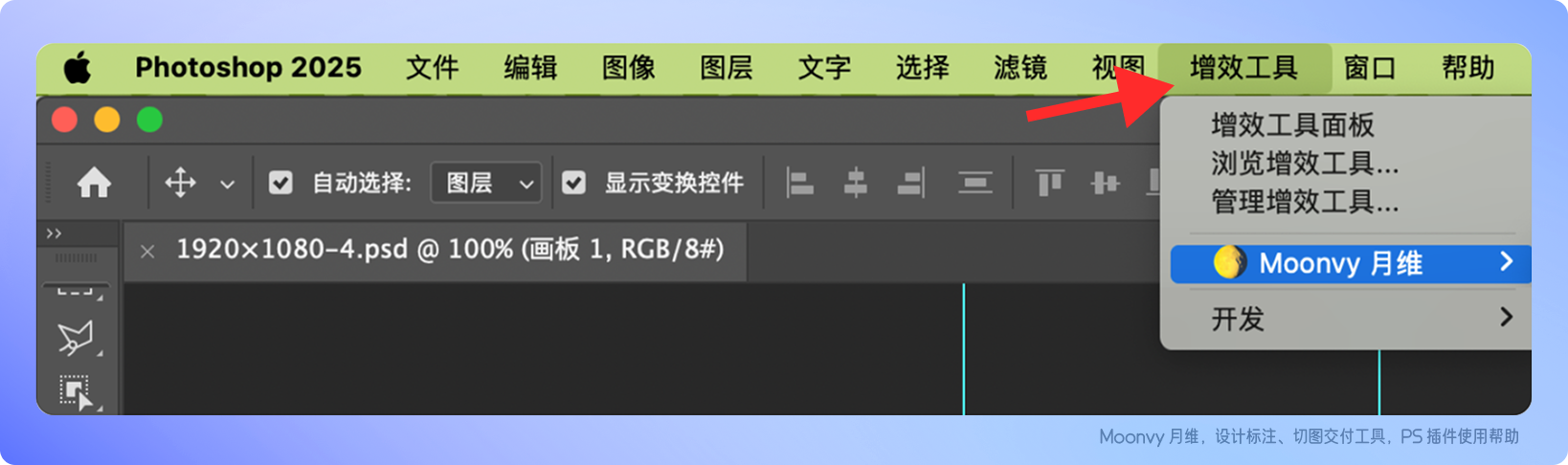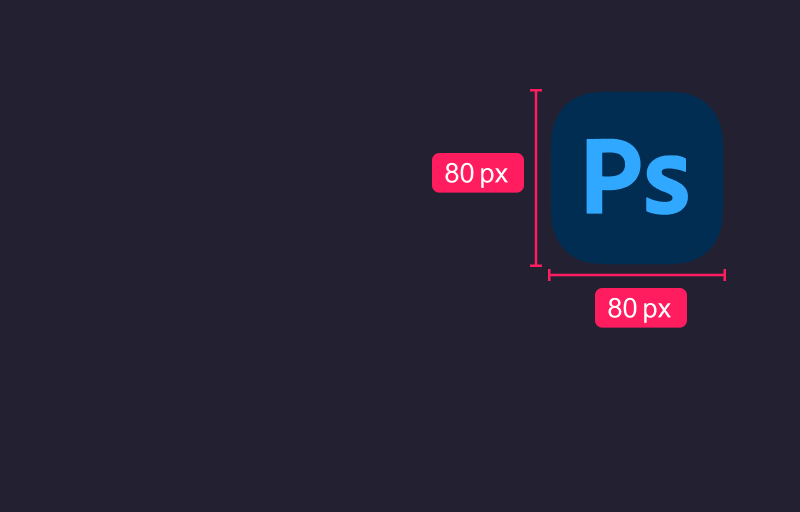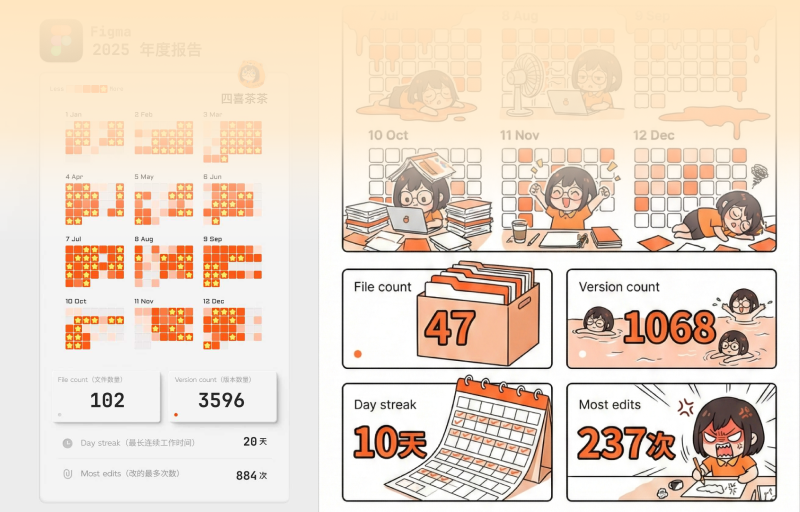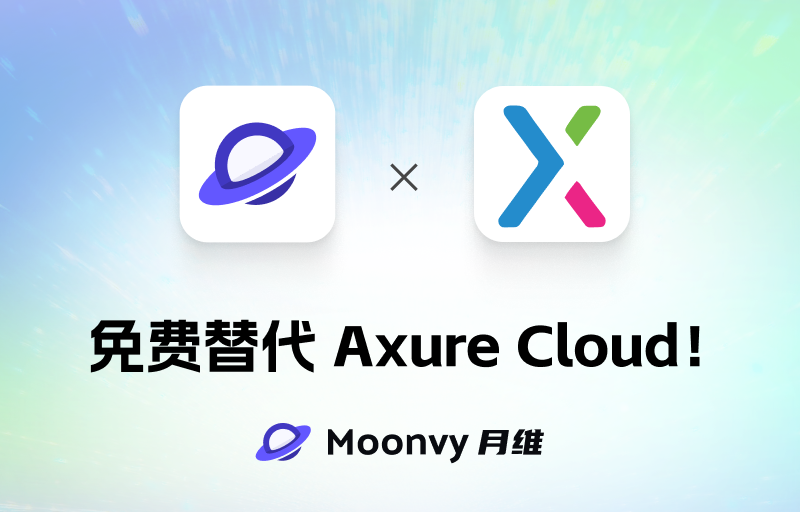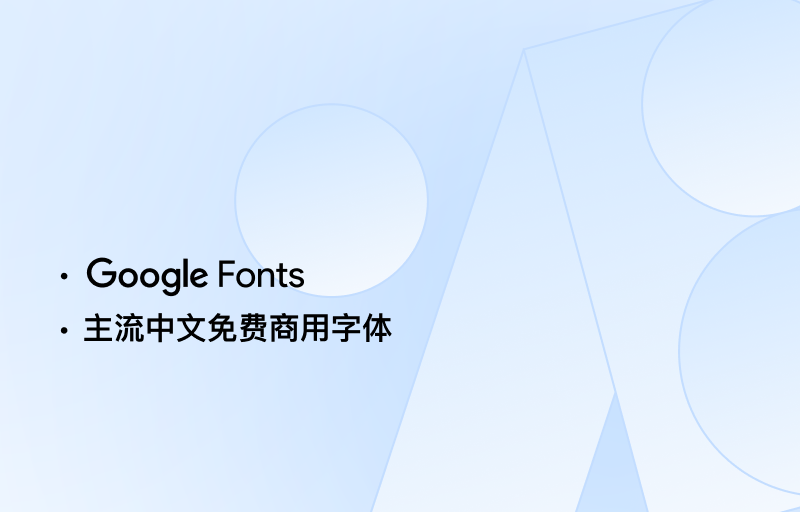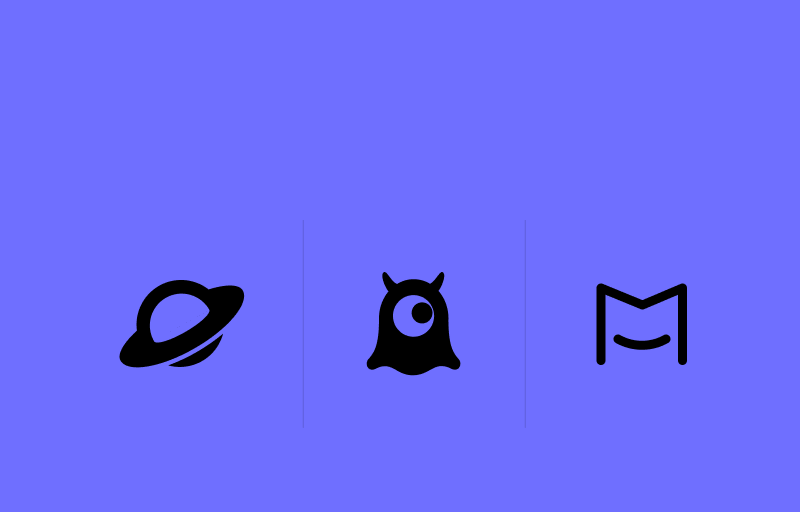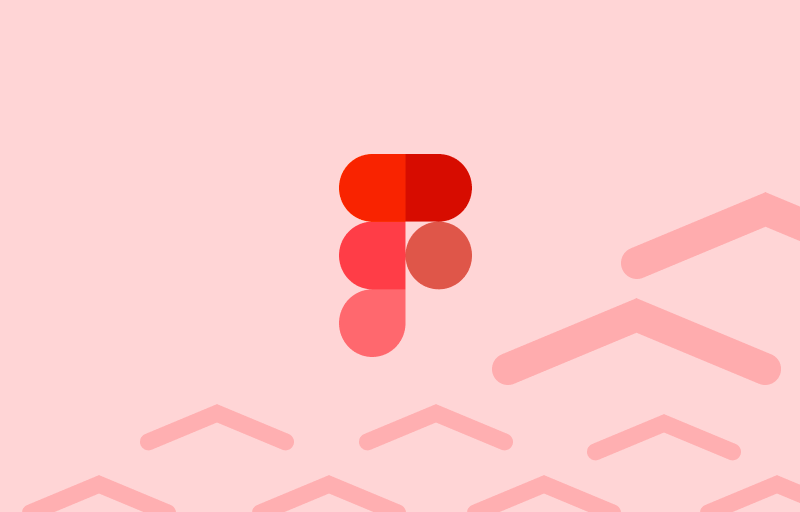Phtotshop 中上传设计图
安装插件
在月维网站中下载 Photoshop 插件,然后双击启动插件,安装插件前需要先启动Adobe Creative Cloud
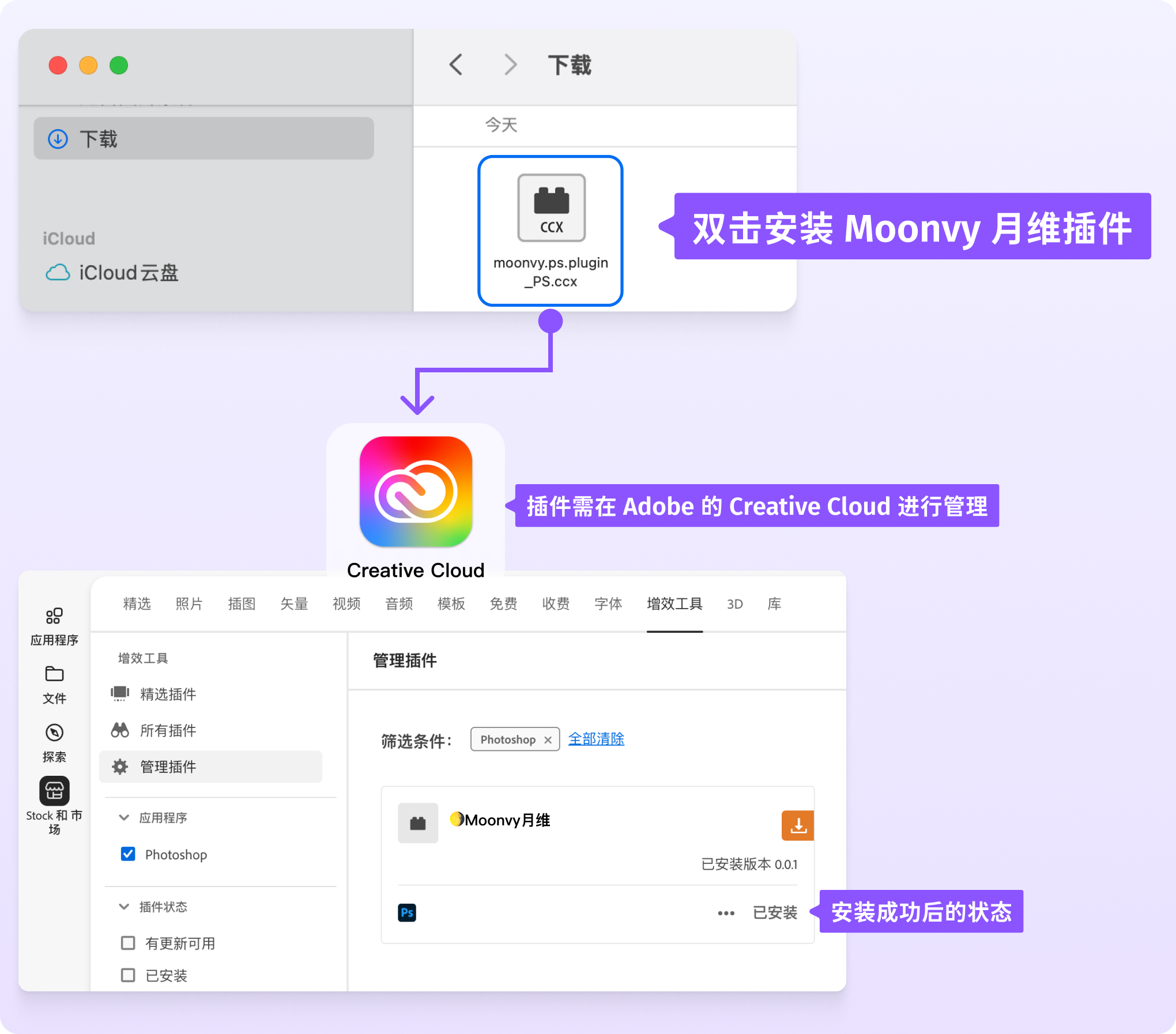
如果双击无法启动插件,跳转到「插件安装帮助」
启动插件
第一步:在 Photoshop 中打开 「 Moonvy · 月维」插件
顶部菜单 > 增效工具 > Moonvy月维

上传设计图
- 在 Photoshop 里,选中要上传的画板;
- 选择 「保存位置」 ,根据界面提示选择「团队」、「项目」和「文件夹」
- 点击 「上传按钮」
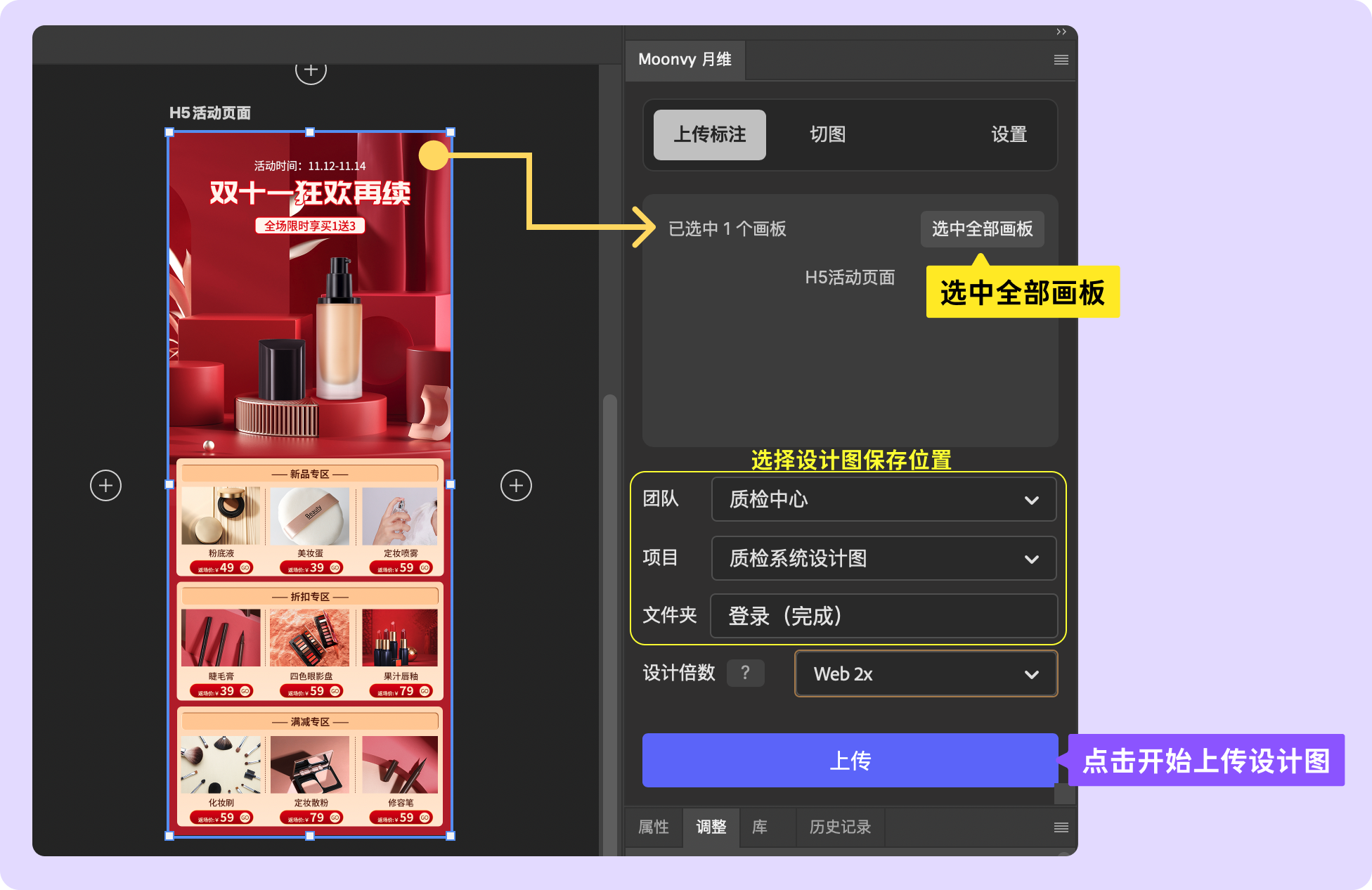
设计图倍数会默认选择 Web 2x,如果是做 H5 相关的内容可以不用修改,直接上传
上传完成
😊 上传完成后,就可以 「复制链接」 分享给你的小伙伴了,也可以点击返回继续上传。
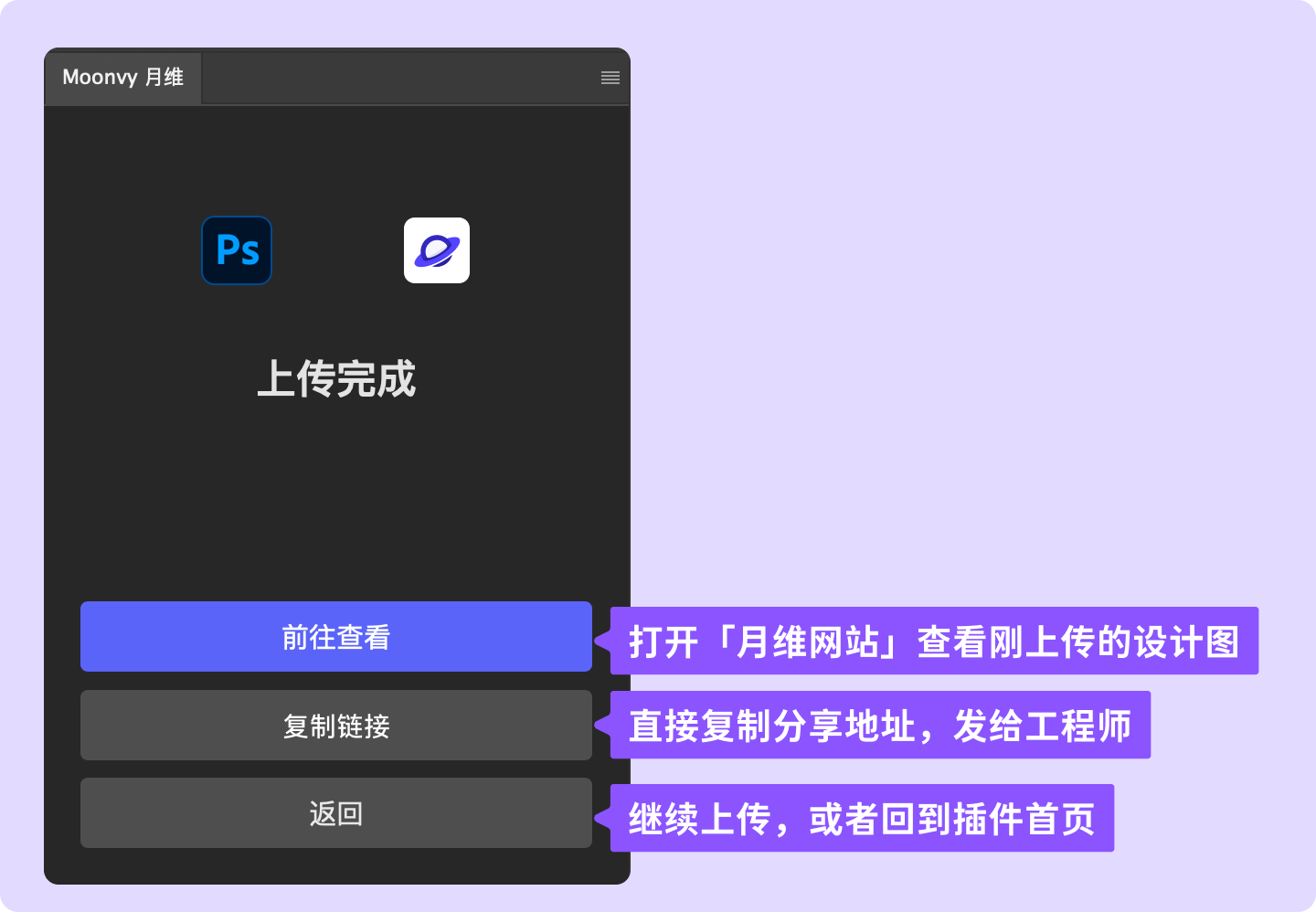
Phtotshop 设置切图
在Moonvy月维插件中,切换到「切图」面板,选中图层点击「标记图层」即可。
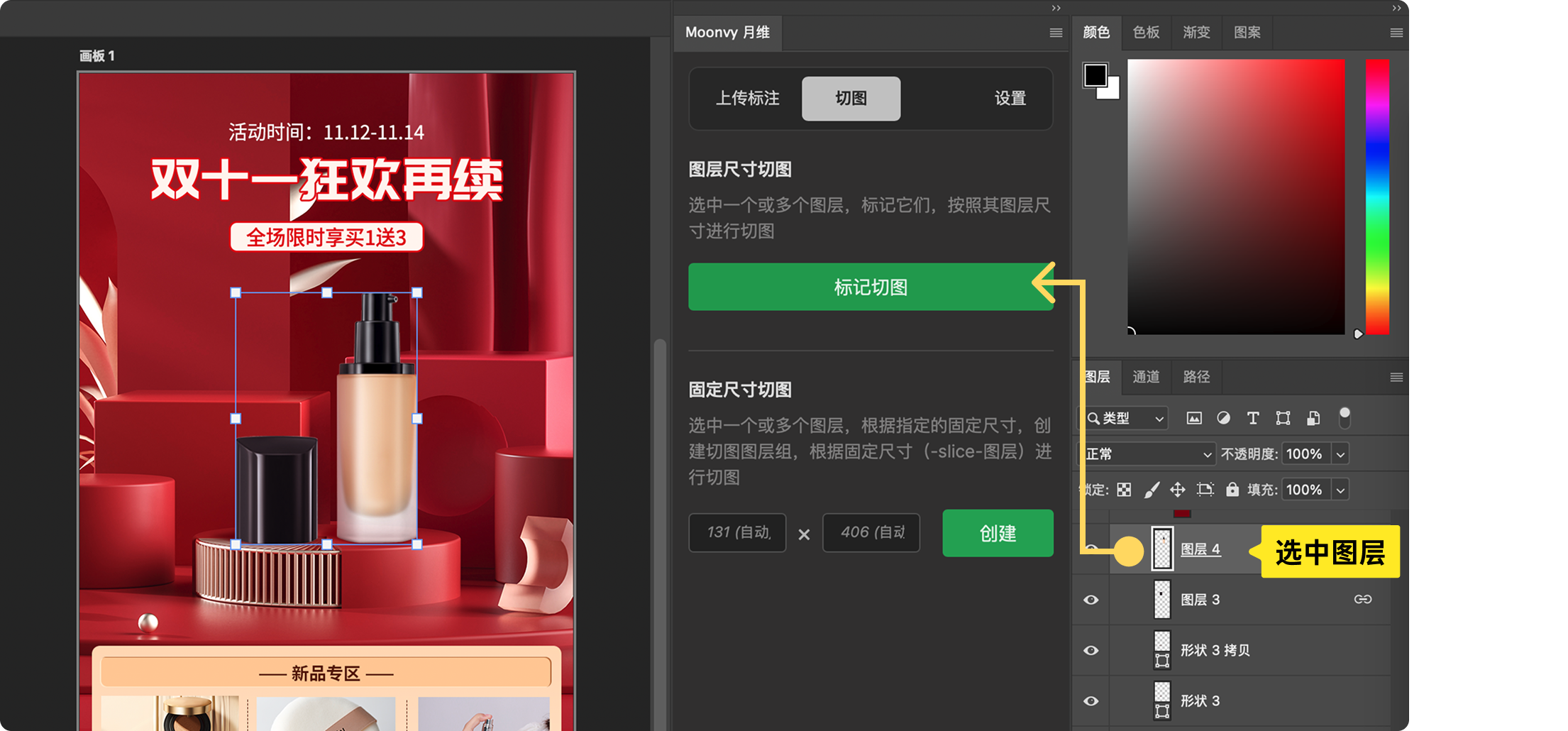
标记切图的设计图,通过「上传标注」上传到 Moonvy月维网页中,工程师就可以在月维网站下载多倍数的切图了。
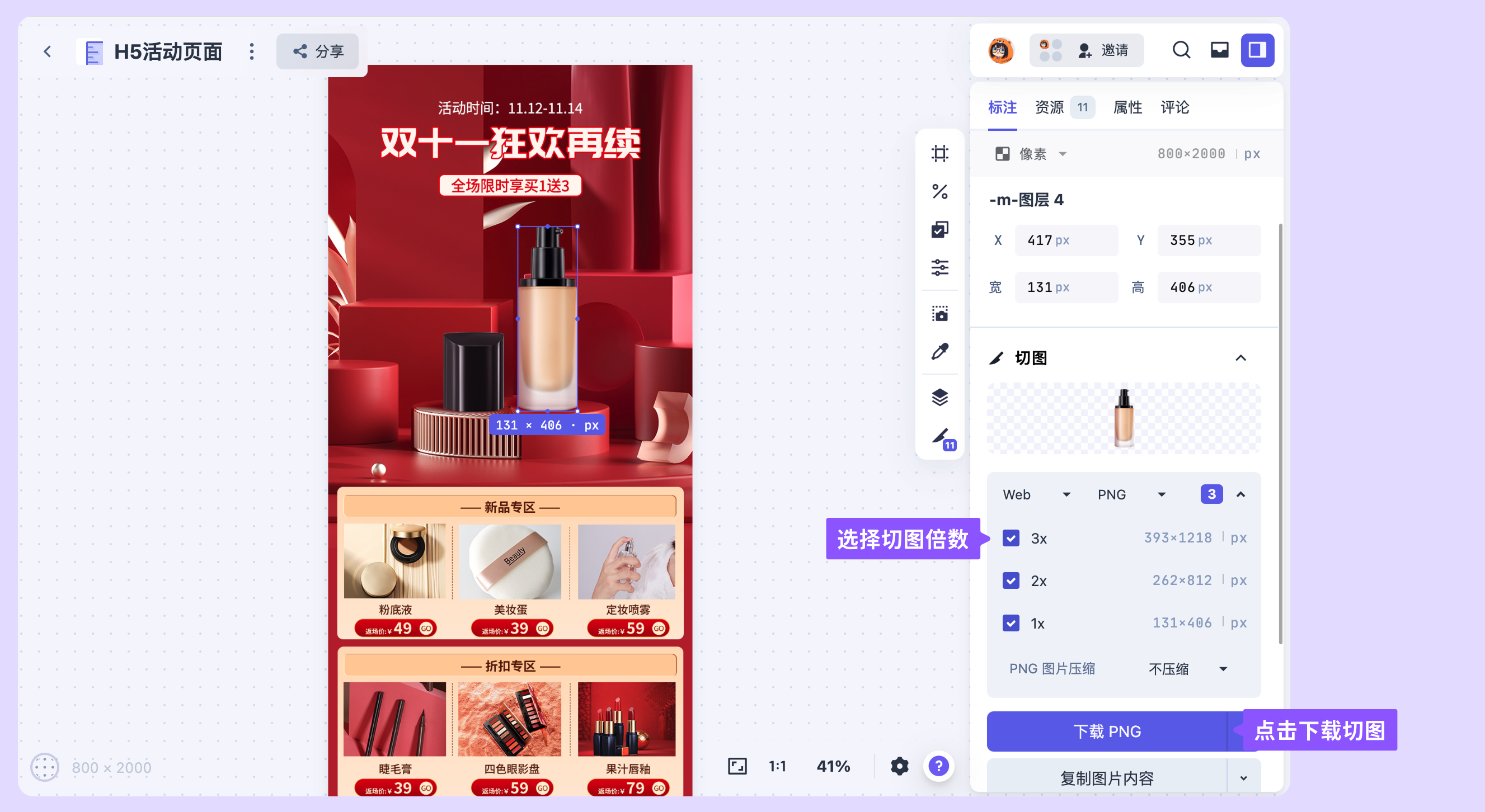
手动设置切图
在使用月维插件时,也支持手动标记切图图层,操作非常简单:
只需在图层名称前加上前缀 -m-,上传到月维后就会被自动识别为切图图层。
灵活命名,让切图控制更自由!
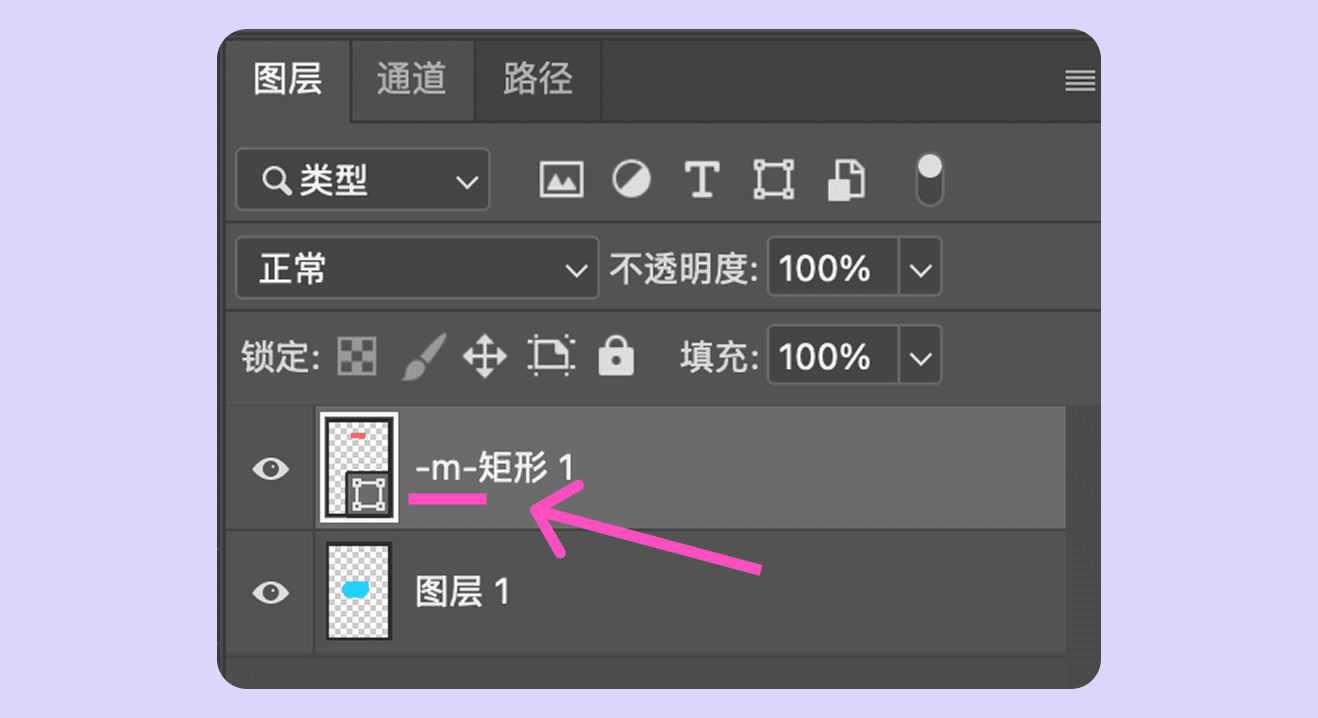
插件界面介绍
设计图存储需要确定三个位置
- 团队 : 团队里可以有多个项目
- 项目 : 项目中有多个文件夹
- 文件夹 :文件夹可有子文件夹,并且可以多层级嵌套
如果你是前蓝湖用户,这里的文件夹相当于蓝湖的项目
在插件中可以新建文件夹
如果要设置图标或更方便的进行文件管理,请前往 Moonvy 月维网站
插件常见问题
插件显示上传设计图,网页上未显示
现象 插件上传完成后,点击「前往查看」没有反应。
解决办法
- 插件左下角「退出账号」登录,登录后重新上传
- 更换网络,如果使用了「科学网络」请关闭后,重启插件再上传
以上 2 个办法仍然未解决问题,欢迎随时联系我们
关于 Photoshop SVG 格式切图
因为 Adobe 将「导出为 SVG 格式的功能已于去年 2021 年 8 月从 Photoshop 22.5 版本中停止使用」。
这意味着从此版本开始,无法直接在 Photoshop 中将文件另存为 SVG 格式,所以插件就无法提供 SVG 格式的切图。
插件安装失败
方法一:使用第三方插件安装器
-
打开 ZXP 网站,下载对应操作系统的程序到本地
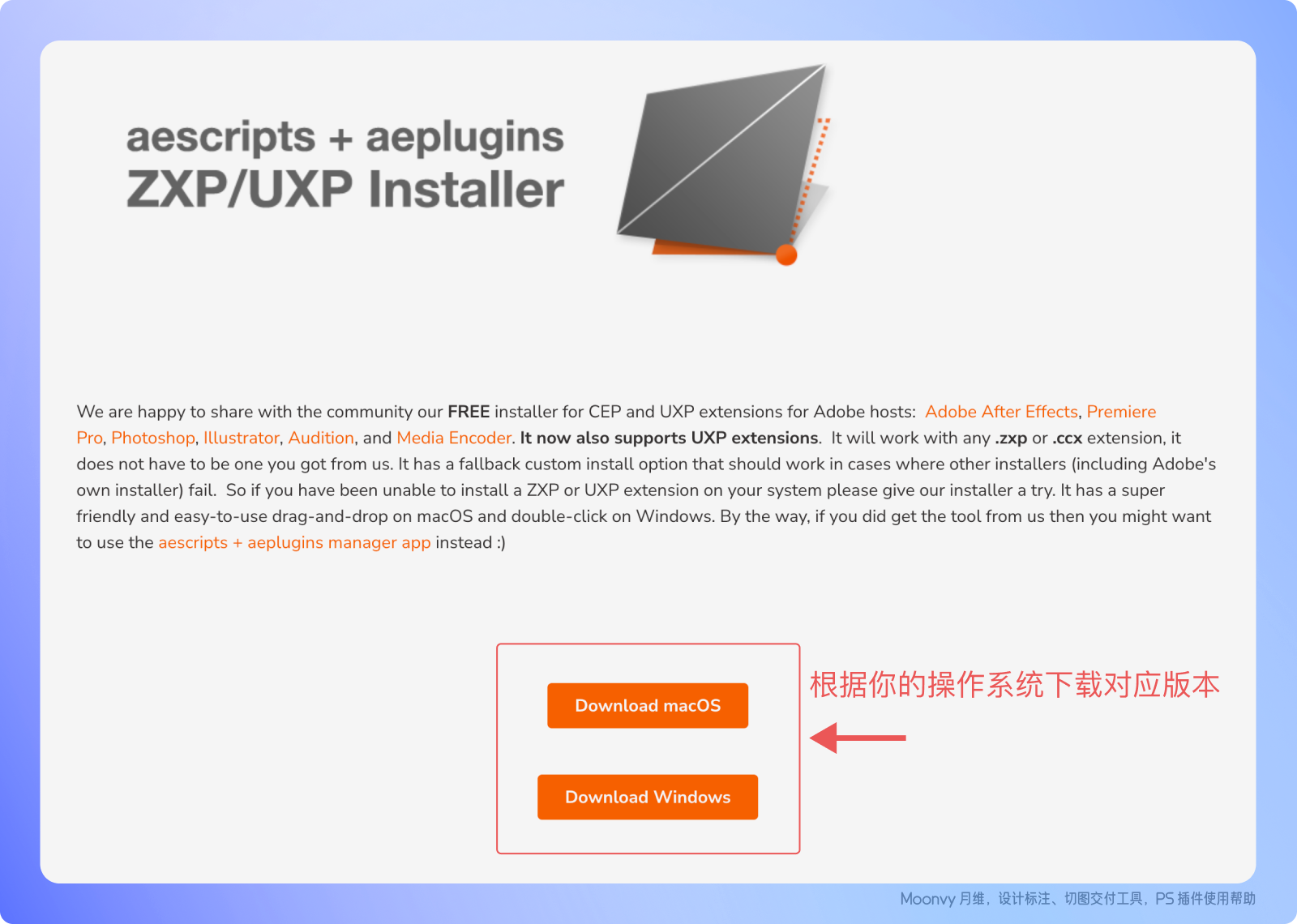
- 安装 ZXP 程序,然后双击启动
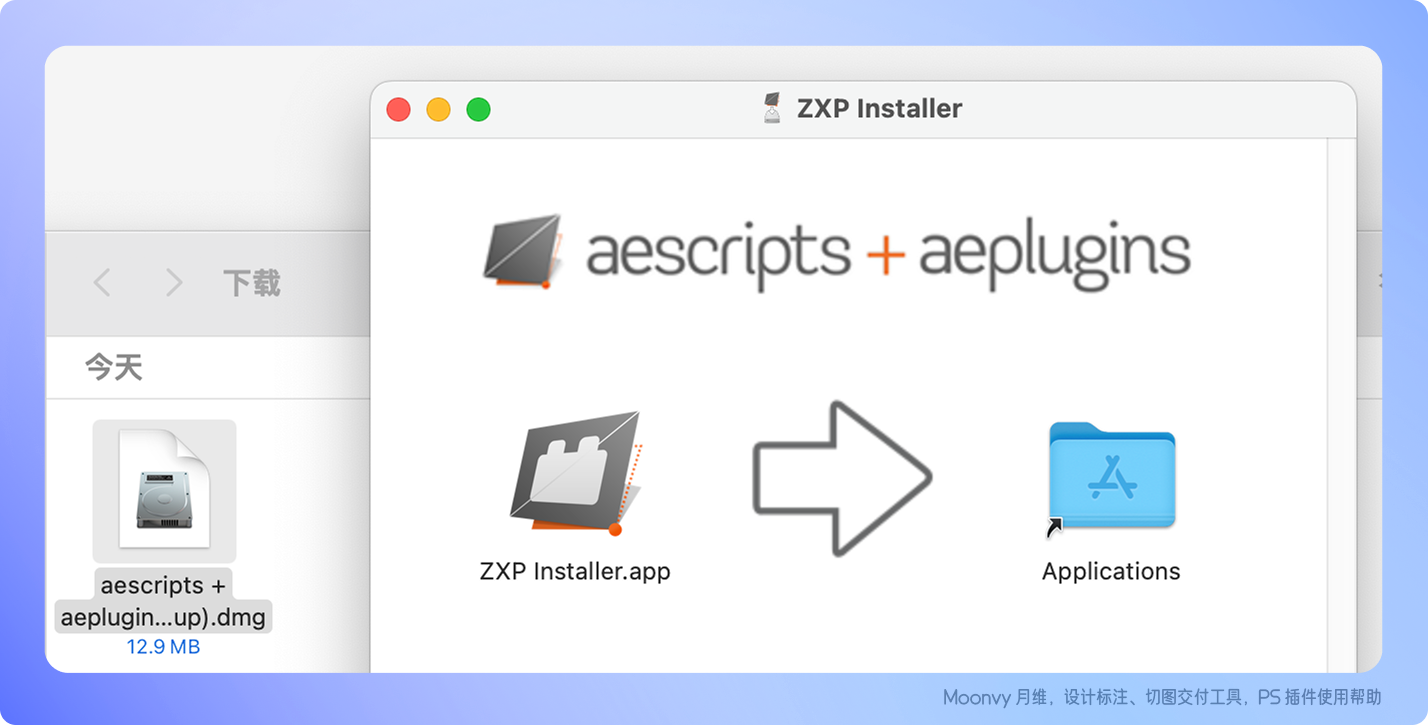
-
Adobe要求在安装扩展之前启动 CreativeCloud 桌面应用程序并登录您的Adobe账户
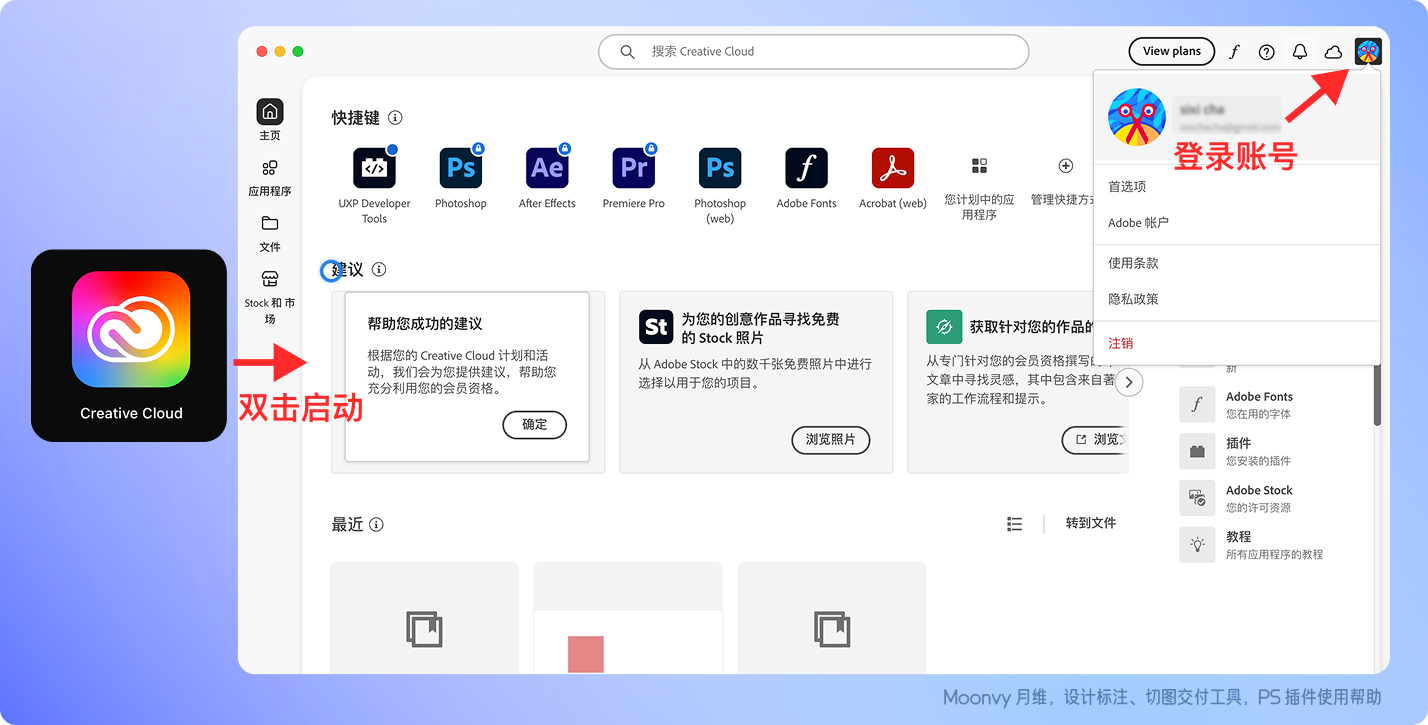
- 将下载的「月维 PS 插件安装文件」拖拽到 ZXP 界面中
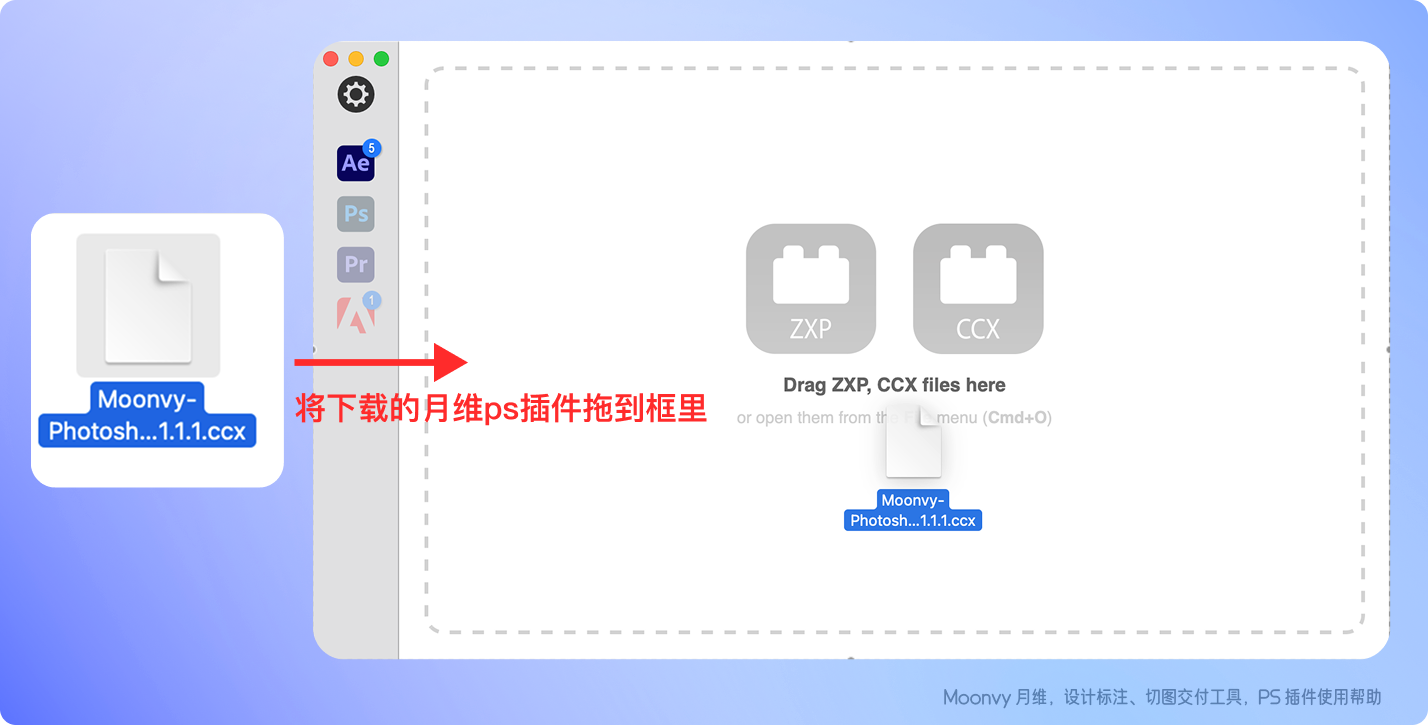
- 添加成功
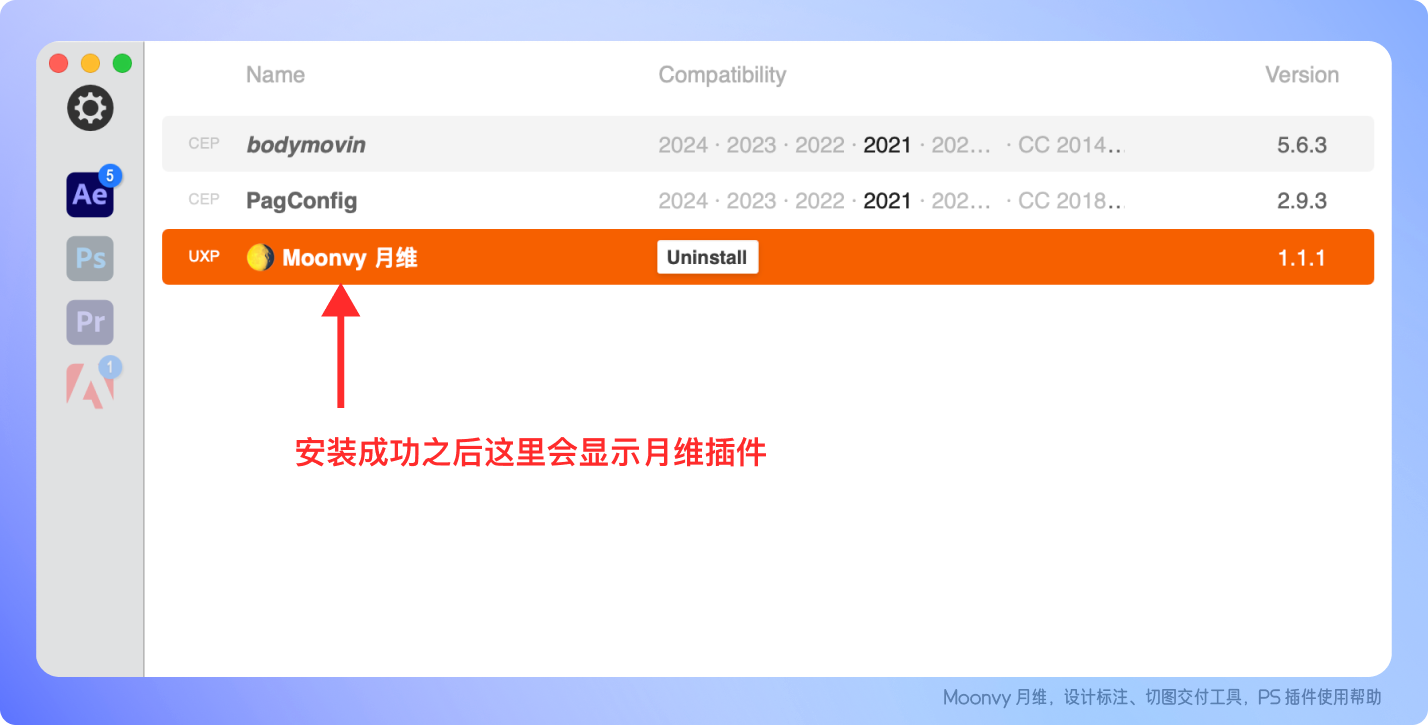
- 打开 Photoshop 软件,在顶部工具栏「增效工具」中启动「Moonvy月维」插件,就可以上传你的设计图了
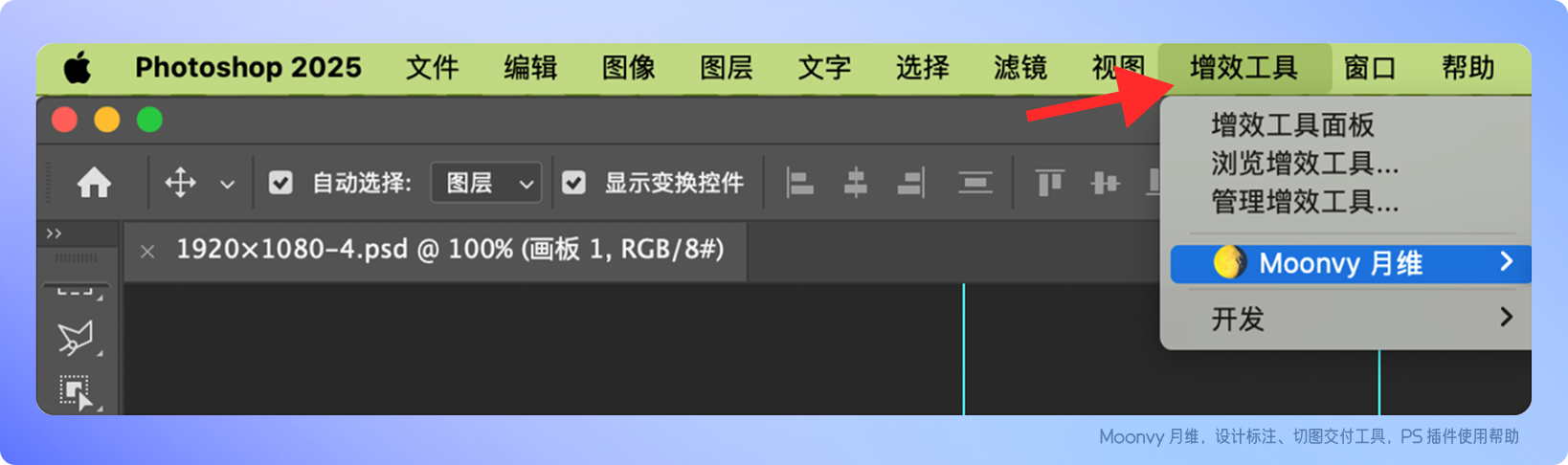
方法二:手动添加
注:此方法适用于PS 2021以上,且指定PS 2021以上某一版本安装。不需要安装 CreativeCloud 程序
- 将下载后的插件文件后缀名「.ccx」改为「.zip」,然后解压。
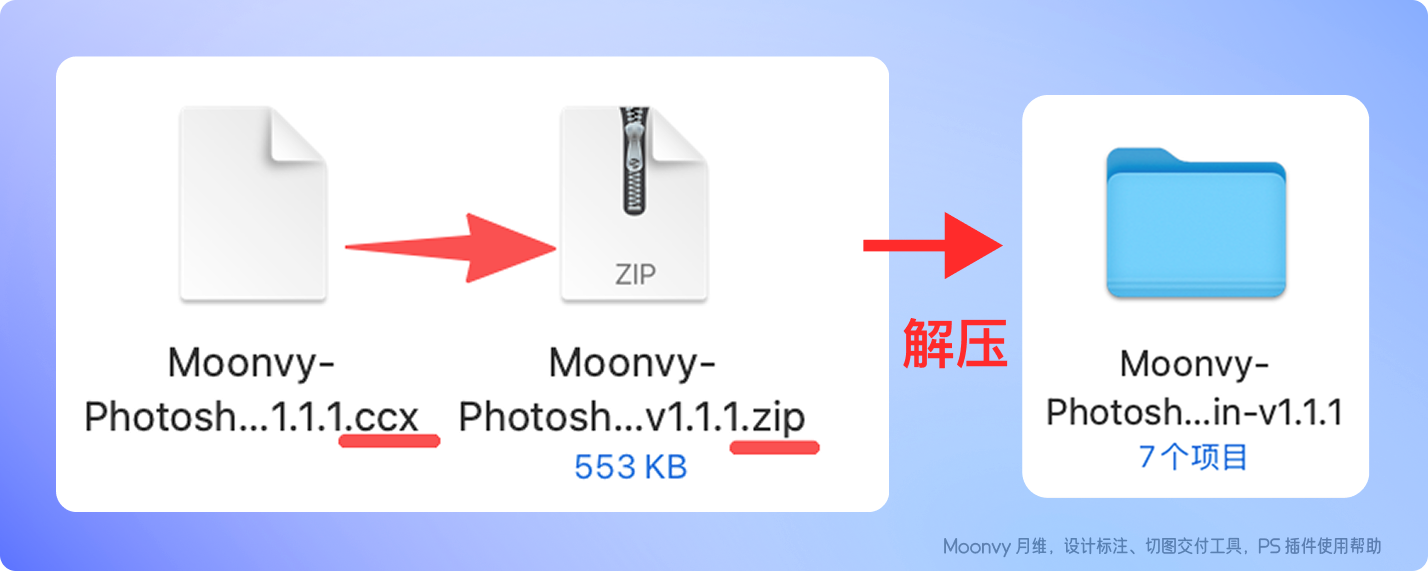
-
找到 PS 插件的安装文件,将上面解压的「Moonvy-Photoshop-Plugin-v1.1.1」文件夹移动到「Plug-ins」文件夹中
文件路径:
Mac 电脑,启动 Photoshop软件,在程序坞 PS 应用上右键→选项→在访达中显示 ,即可打开「Plug-ins」文件夹
Windows 电脑,找到安装的 PS 应用软件,右键菜单中「打开文件所在位置」 Plug-ins 文件夹
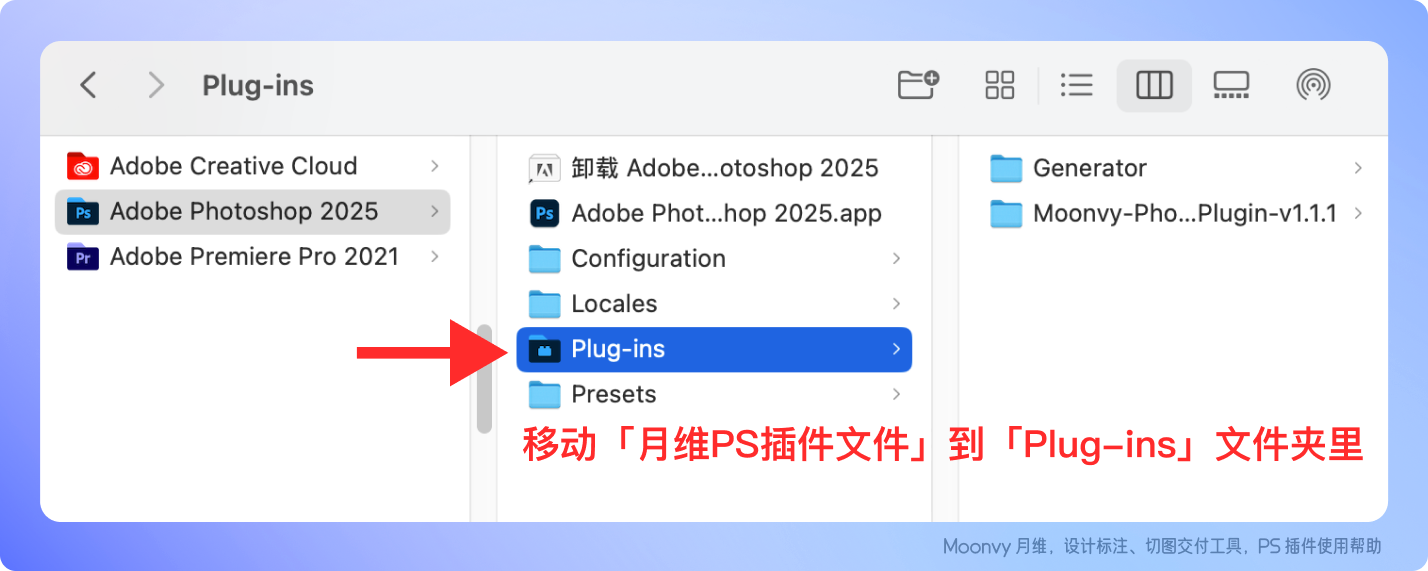
- 将解压好的文件放到 Plug-ins 目录下 ,重启 PS 后在顶部“增效工具” - “上传设计”,即可开始使用 PS 中的月维插件上传设计图。